こんにちは。LIGのアートディレクターの長岡です。
Webサイト改善のためにGoogle Analyticsなどのアクセス解析ツールを使って、数値を分析している方は多いのではないでしょうか。
ツールを使いこなせば、それなりに問題点や課題も見つかるようになるのですが、どうしても数値からでは判断できないこともあります。
そんなときに利用したいのがヒートマップツールでしょう。
アクセス解析と合わせてヒートマップを利用することで、立てた仮説や効果を視覚化して検証することができ、より深い分析につながります。
そこで、みなさんは「Ptengine」をご存知でしょうか?
Ptmindさんが開発しているヒートマップツールなのですが、実際にLIGブログで導入してみて、その多機能さに驚かされました。
今回の記事では、その「Ptengine」の便利な使い方、導入するとどのようなことができるのかを、実際に使ってみた感想も交えながら解説していきたいと思います。
ぜひみなさんもサイト改善のPDCAを回す際に、ヒートマップツール「Ptengine」を活用してみてください。
▼目次
簡単初期設定
ページグループの設定
複数ページを「ページグループ」としてまとめることで、レポートを分けて問題点を細分化し、分析することができます。
コーポレートサイトなどであれば、商品紹介と採用、お問い合わせを分けて個別に分析したいときなどに便利に活用できると思います。
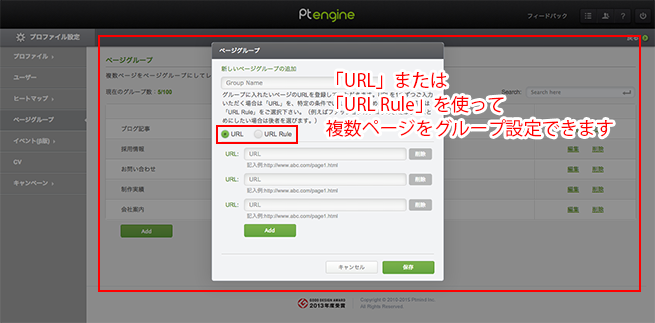
また、コンバージョンを設定する際にも、そのコンテンツグループを利用して分析できますので、問題点・課題をページグループで切り分けてサイトを分析できます。
オートイベントの設定
下記の3つのイベントを自動で設定することができます。
- 外部リンク:外部リンクのクリック数をトラッキングできます
- ファイルダウンロード:ファイルダウンロードのクリック数をトラッキングできます
- メール送信:「mailto」で送信しているメールの送信数をトラッキングできます
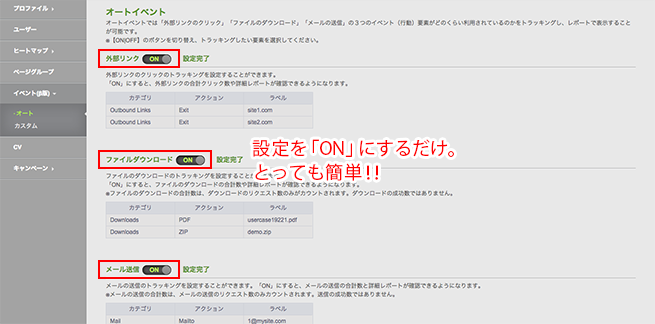
商品紹介のカタログや資料のダウンロード、外部リンクなどの数値を計測したいときにとても便利に活用できます。
結果は、「イベント」から確認できます。
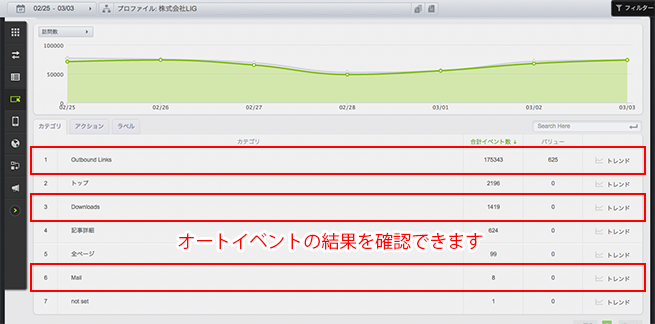
カスタムイベントの設定
ボタンのクリック数などのクリックイベントの測定ができます。
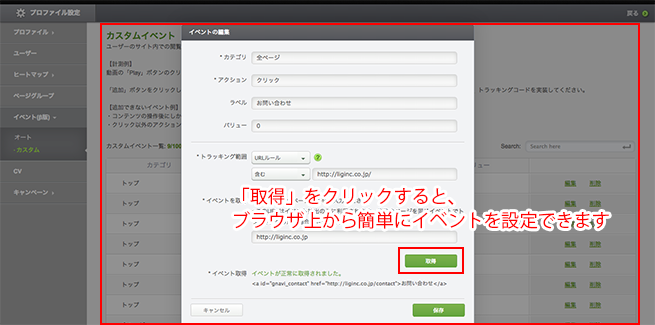
他の解析ツールだと特定のタグをソースコードに貼り付ける必要がありますが、「Ptengine」はブラウザ上で対象のリンクをクリックするだけで簡単に設定することができます。
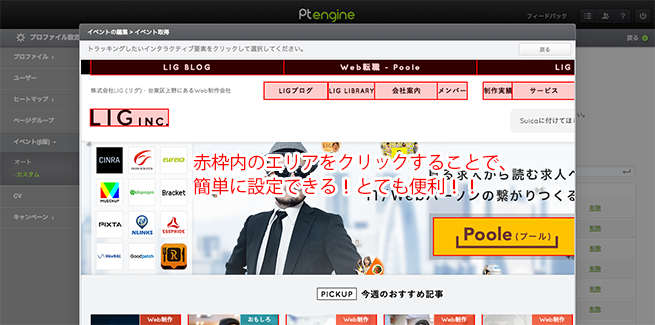
デザイナーやエンジニアの手を借りることなく、ディレクターやマーケッターが管理画面から簡単に設定できます。
コンバージョンの設定
単純にコンバージョンに到達した数値だけでなく、到達までの経路を設定し、ファネルとしてビジュアル化したものを確認できます。
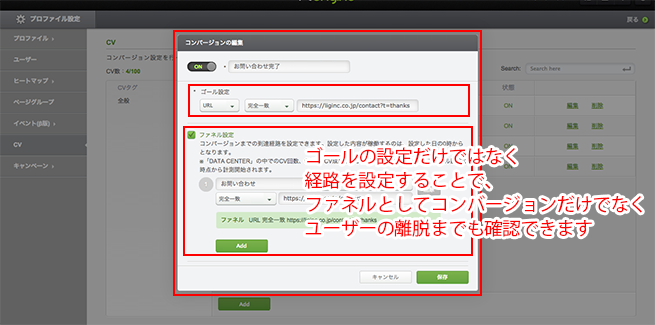
どこから経由したユーザーが、どの経路だと離脱が多いのか、またどの経由だとコンバージョン率が高いのか、などが確認でき、理想的なコンバージョンのフロー作りに役立てることができます。
TIME CLIPS(リアルタイム分析)
現在のアクセス状況をリアルタイム分析
現在のリアルタイムのアクセス状況が表示されます。
ユーザー数、閲覧されているページ数、デバイス状況や検索流入の状況などがダイジェストで表示されます。
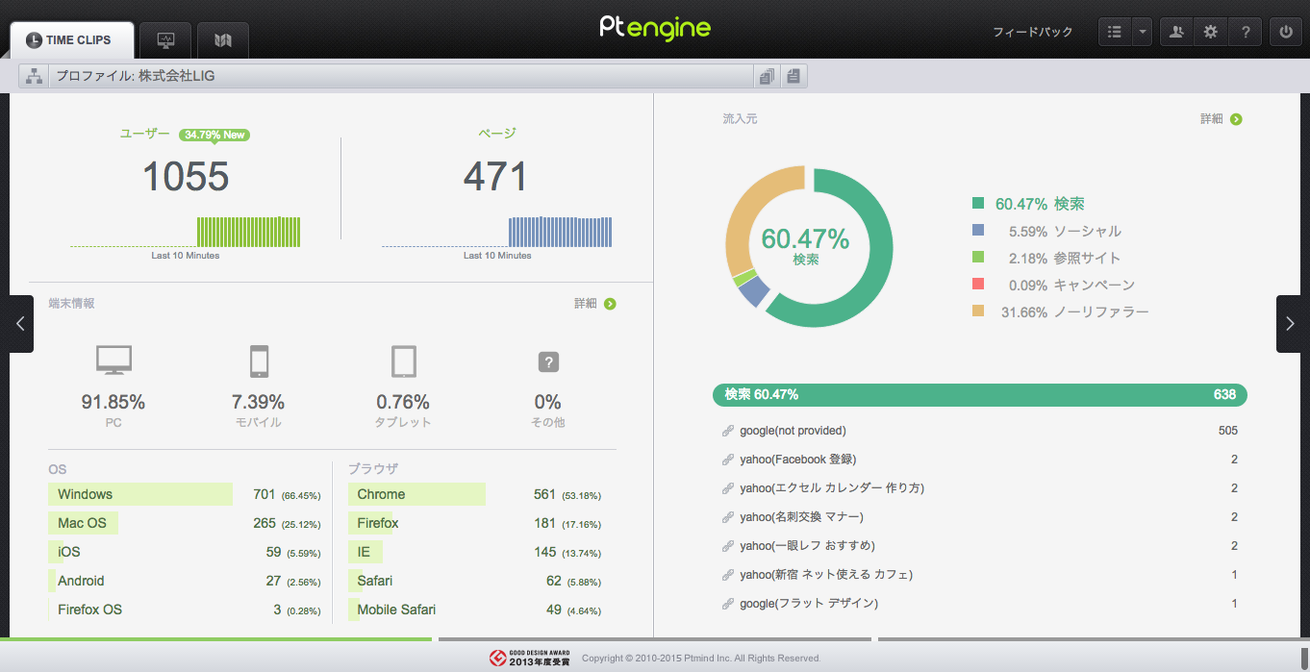
現在ユーザーがどんなキーワードで、どのデバイスからどのページを閲覧しているのかが確認できます。
また、アクセス状況は15秒で反映されるため、即時性が求められるキャンペーンやLPページの分析にも適していると言えるでしょう。
アクティブページ、アクティブユーザーもリアルタイム分析
今どんなユーザーが、どのキーワードで、どのページへランディングしているかがリアルタイムで分析できます。
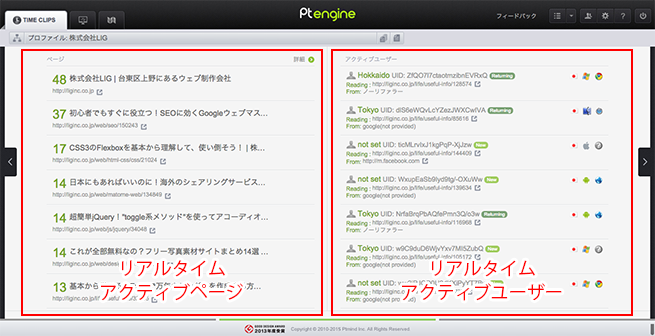
DATA CENTER(データ分析)
見やすい分かりやすいダイジェスト画面
ダイジェスト画面は、基本的な知りたい数値が表示され、それ以外にも流入元やデバイス比率、訪問の多いページやアクセスの多い地域などがいっぺんに確認でき、図やアイコンを使用して分かりやすく表示しています。
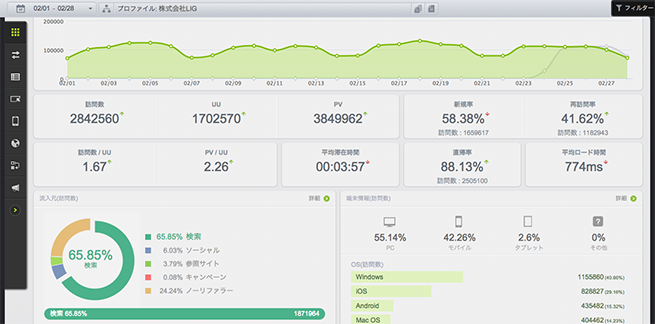
デバイス毎により絞り込んで分析することも可能です。
以下のようにPCとスマートフォンのアクセス状況を比較できます。
▼PC
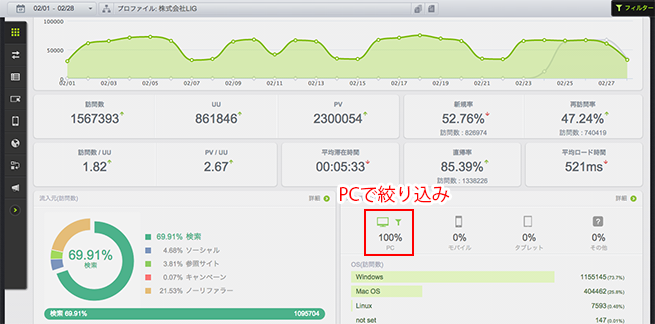
▼スマートフォン
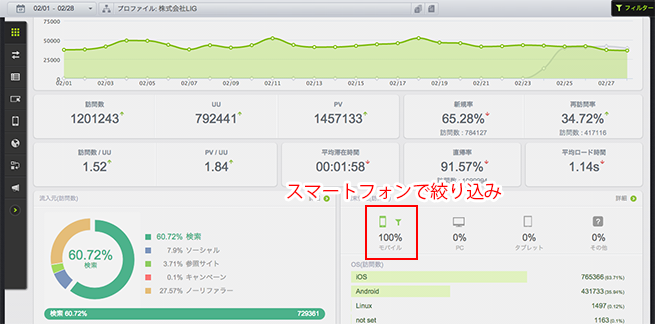
同じ期間でも、デバイスによって波や数値に変化があるため、課題・問題点を切り分けて考えることができます。
PCでのアクセスが土日祝に落ちてしまうのに対し、スマートフォンからのアクセスは下がりませんが、PV/UUの数値がスマートフォンが2を切っており、回遊率に課題を抱えていることが分かります。
今日のアクセスもすぐに反映
今日のこれまでの時間のアクセス状況を表示できます。
Google Analyticsやその他の解析ツールでは、翌日まで分析できないことが多いのですが、「Ptengine」だと当日のアクセス状況も確認することができます。
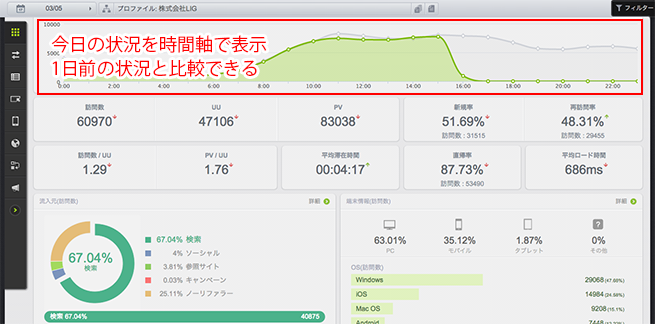
また、1日前のアクセス状況もグラフに表示されるので、大きな変動点があれば、その原因などをすぐに調査できます。
流入元分析
流入元分析では、以下のようなデータを見ることができます。
流入元分析、検索キーワード分析が分かりやすい
ダイジェストからは、その検索キーワードが全体の検索流入のボリュームに対してどのくらいの影響を持っているかが、文字サイズによって視覚的に分かりやすく表示されています。
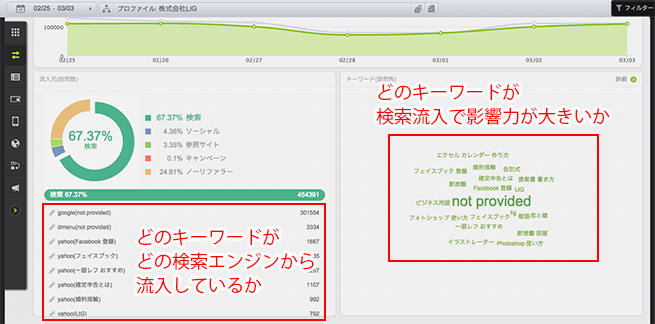
検索エンジンに対して、強いキーワードおよび弱いキーワードが一目で分かり、広告出稿の際のキーワード選定のヒントになりますし、コンテンツマーケティングに活用することもできます。
参照サイトが分かりやすい
ホスト名から分かりやすく流入状況を把握できます。
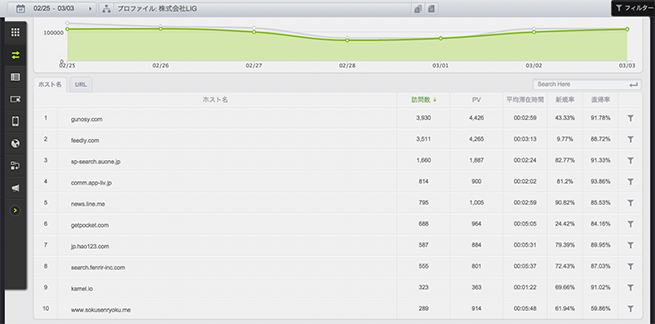
また、詳細なリファラーを簡単に確認できます。
流入元のURLをクリックして確認することで、その参照サイトのどのURLから流入してきているのかより詳しく調べることが可能です。
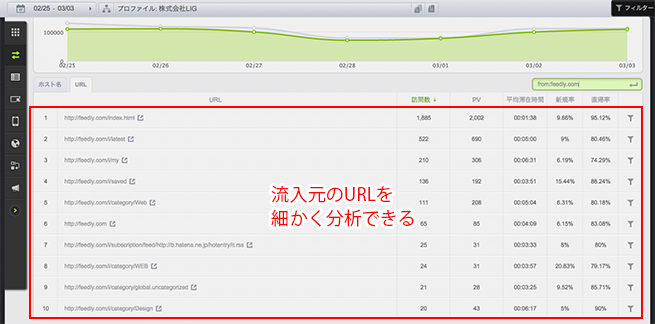
検索エンジンごとの流入が分かりやすい
流入数やそのキーワードを検索エンジンごとに、細かく分析することができます。
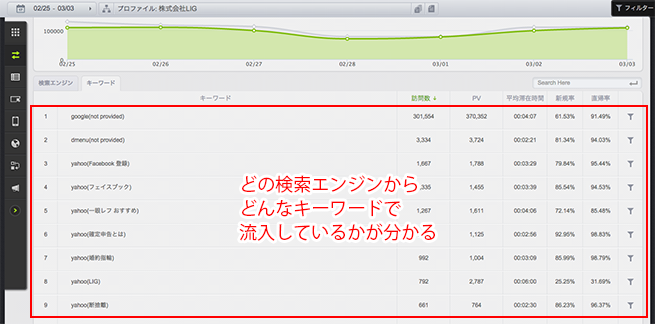
どの検索エンジンから、どんなキーワードで流入しているか「キーワード」タブをクリックすることで確認することができます。
その検索エンジンを利用しているユーザーが、どんなキーワードを欲している層なのかなど、ユーザーの分析や傾向を知ることができます。
ソーシャルからの流入も分かりやすい
ソーシャルごとに、どのページ(URL)を辿って訪問してきているのか詳しいリファラーを分析することができます。
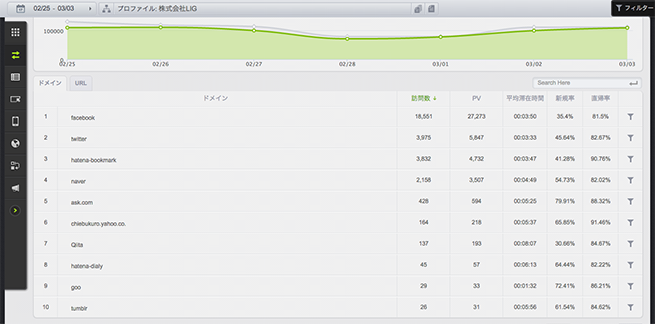
また、ソーシャルからの流入元URLを追うことで、外部リンクがどこから発生しているのかを分析することができます。
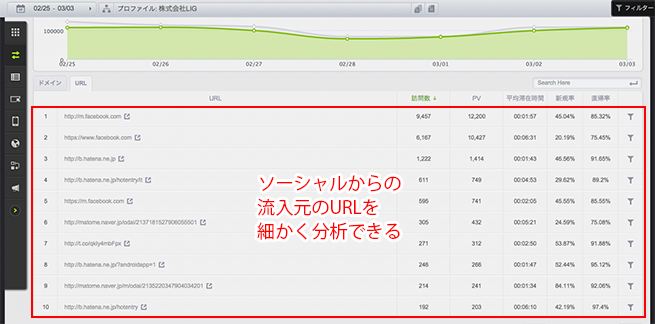
コンテンツ分析
コンテンツ分析では、以下のようなデータを見ることができます。
ページグループごとに細かく分析できる
初期設定で行なった分類を元に、ページをグループに分けて個別に分析することで、課題や問題点を細分化して発見することができます。
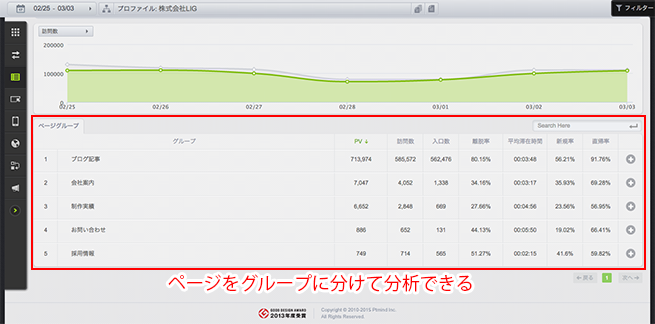
ランディングページを細かく分析できる
「入り口ページ」からは、ランディング数、平均訪問PV数が確認できます。「平均滞在時間」が短く、「平均訪問PV数」の数字が低い箇所に関しては、問題や課題の多いページであると仮説を立てて、分析できます。
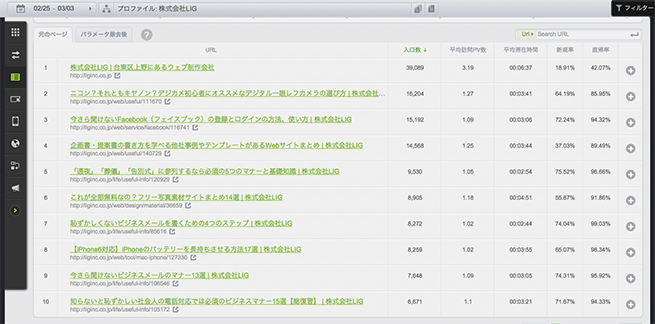
また、ヒートマップを活用するなど、より深く掘り下げて分析でき、詳細な分析を元に仮説を検証することも可能です。
イベント分析
初期設定で作成したクリックイベントを分析できます。
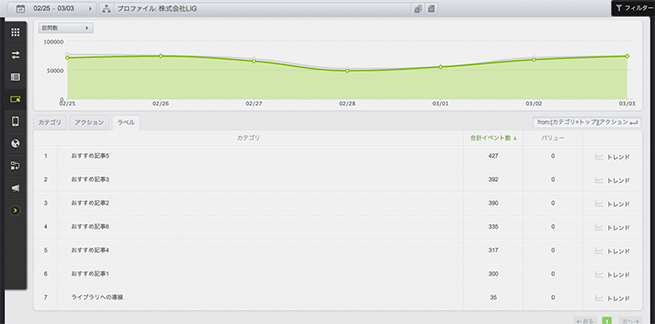
ユーザー環境分析
ユーザー環境分析では、以下のようなデータを見ることができます。
OS、ブラウザ、解像度が一度に確認できる
ダイジェストからは、OS、ブラウザ、解像度の項目で、PC、スマートフォン、タブレットを一覧で確認できます。
スマートフォン、タブレットに関しては、各メーカーのモデルを確認することができます。
各項目を個別に絞り込んで数値を確認することもできます。
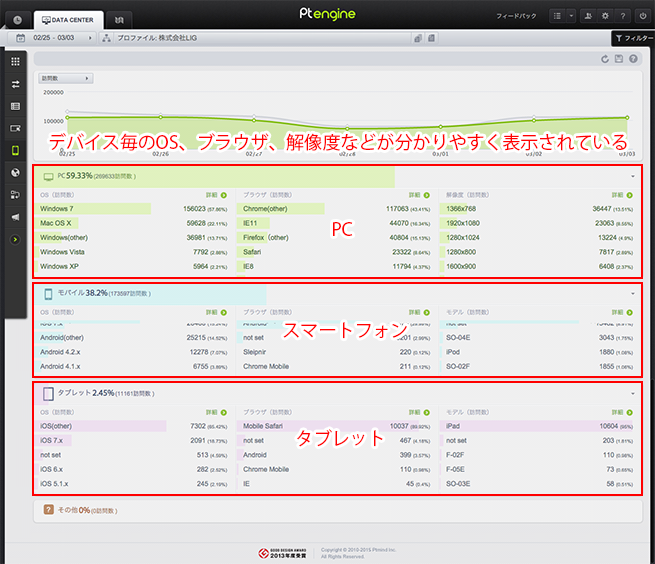
例えば、「iOS」の「Safari」の「iPhone」のユーザーがどの程度いるのかを簡単に確認することが可能です。
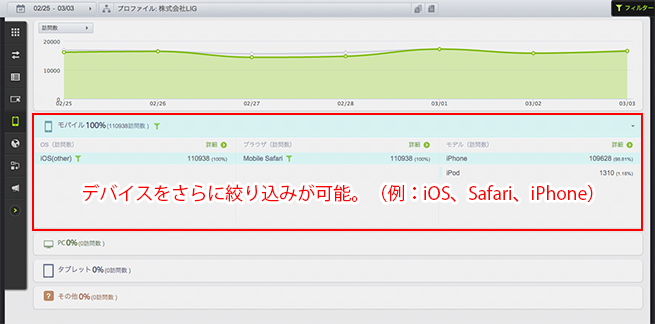
ロケーション分析
ロケーション分析では、以下のようなデータを見ることができます。
どこからのアクセスが多いのか地図から簡単に分析できる
ロケーションに関しても、どの国のどの地域からのアクセスが多いのかが一目で分かります。
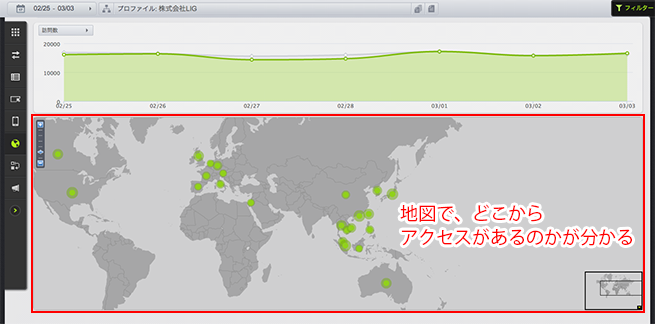
また、国をクローズアップすることで、さらに細かくどの地域からのアクセスが多いのかが分析できます。
例えば、日本であれば、47都道府県からのアクセス状況を分析できます。
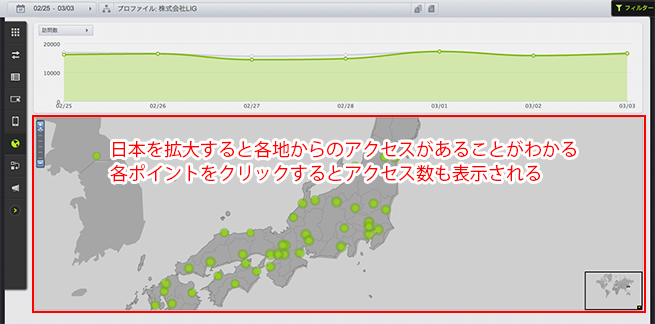
コンバージョン分析
コンバージョン分析では、以下のようなデータを見ることができます。
コンバージョンに対してさまざまな角度から簡単に分析できる
ダイジェストからは、下記の項目を確認できます。
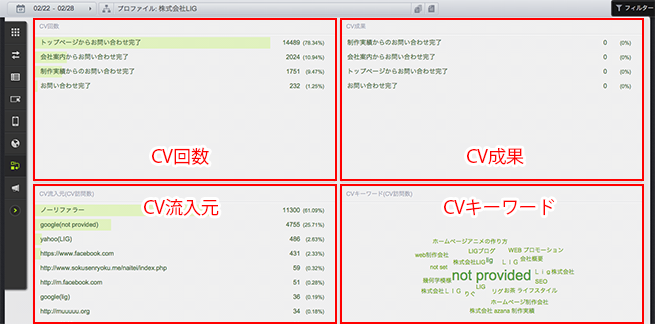
- CV回数:コンバージョンの回数を確認できる。
- CV成果:売上などの設定をするとこの項目で成果を確認できる。
- CV流入元:どれだけコンバージョンしているかを流入元ごとにリスト化。
- CVキーワード:どういう検索キーワードからのコンバージョンが多いのか分析できる。
ここでは、設定したコンバージョンに対して、どのような検索キーワードを入力した流入なのか、どこからの流入だとコンバージョンが多いのかを確認できます。
これらの分析から、コンバージョンするユーザーがどんなキーワードで検索し、サイトに訪問後、どの経路でのCVRが高いのかを詳しく知ることができ、そこからサイトの問題点を的確に把握し、ページの最適化や改善に繋げることができます。
また、このキーワードを元に、マーケティングに活用し、AdWords広告などの広告出稿時のキーワード選定に役立てることも可能です。
コンバージョンまでのファネルを表示でき課題を発見できる
コンバージョンまでの経路を設定することで、どの経路のどの段階で離脱が多いのかファネルを元に分析し、問題点・課題を発見する際にとても便利です。
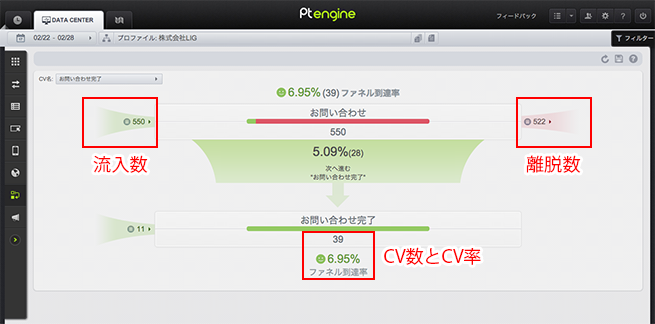
また、離脱したページもファネルから確認できます。
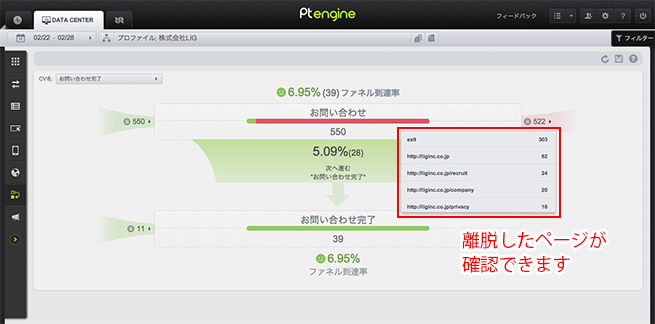
PAGE SCENE(ヒートマップ機能)
ページごとに細かくヒートマップで分析できる
ヒートマップは、ページごとに分析できます。
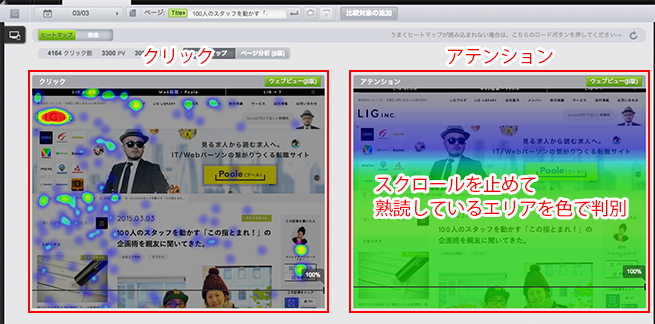
また、PC・スマートフォン・タブレットとデバイスごとに分析でき、さらにデバイスの機種なども細かく分けて確認することができます。
例)iPhone、Nexus7、SO-04Eなど。
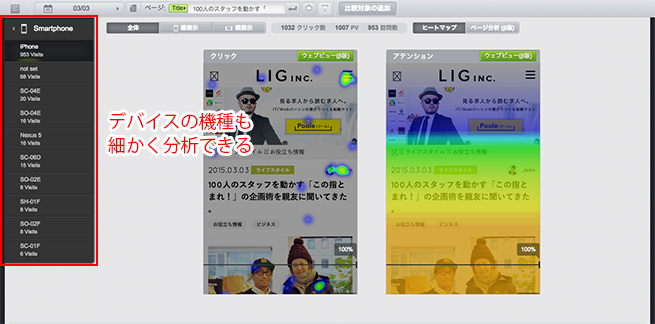
他のページと比較して分析できる
「比較対象の追加」から類似ページを比べて分析することができます。
なぜこのページはCVに繋がるのに、もう一つのページは繋がらないのかなど、一方のページに課題や問題点があるときに比較として用いると便利だと思います。
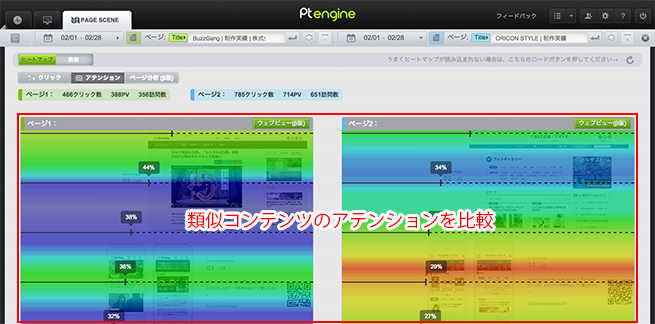
また、ECサイトの場合、類似商品を比較したり、売れ筋商品と売れていない商品のページなどを比較したりすると、そのページのどこに問題点があるのか詳しく分析できます。
ページ分析で、どのエリアのクリックが多いかを分析できる
色が青くなればなるほど、クリック率が高いリンクエリアとなり、どのリンクのクリック率が高いのか確認することができます。
画像よりもテキストをクリックしていたり、テキストよりも画像をクリックしていたりと、コンテンツによっては、意外な気付きに繋がります。
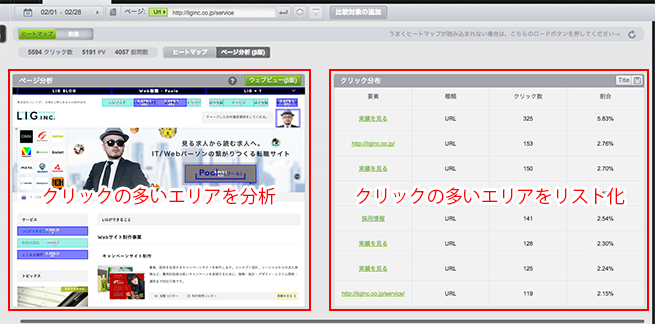
また、「非インタラクティブ要素」をチェックして選択することで、リンクエリア以外で、誤クリックしている箇所を知り、これらの情報を元に、クリックエリアを調整することで、よりユーザーの回遊率を改善することができるようになります。
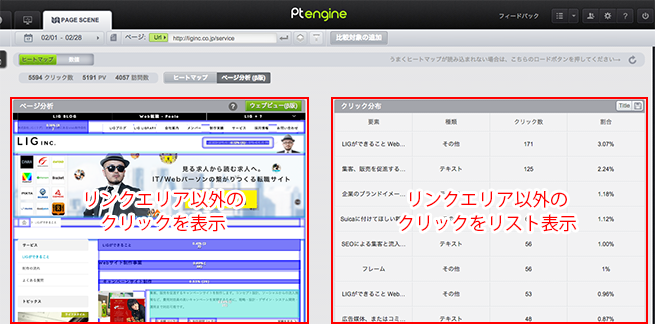
ヒートマップをURLで共有できる
管理画面にログインできない人に対しても、下記の手順でヒートマップのURLを共有することができます。
ヒートマップにマウスオーバー → 左上のアイコンをクリック。

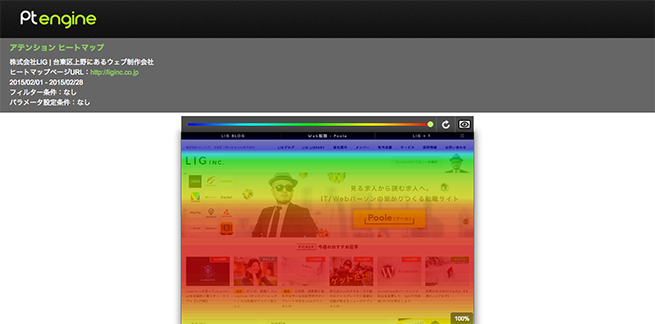
おまけ:WordPressプラグインが登場!
Ptengineについて、WordPressプラグインが登場!
簡単にサイト分析が行なえます!
詳しくは「Ptengine」公式サポートサイトをご覧ください。
まとめ
ヒートマップツールを用いてユーザーテストなどを行なうことで、よりサイトの改善に繋げることができます。
ヒートマップツールの利用を考えている方、あるいはヒートマップツールを変えたいと考えている方は、多機能搭載のヒートマップツール「Ptengine」を導入してみてはいかがでしょうか?
月間25,000PVまでなら、無料で導入できます。
詳しくはPtengine「プラン」をご覧ください。
またLIGでは現在Ptengineだけでなく、ABテストやユーザーテストなども行なっておりますので、何でもご相談ください。
お客さまの困っている内容に合わせて、最適な解決方法をご提案いたします。
詳しくはお問い合わせフォームより、ご気軽にご相談ください。
また、次回は、実際に「Ptengine」を活用した改善内容を記事にしたいと思います。ぜひ次回の改善編もお楽しみに!!
それでは!!!
【ツールを使ってサイト分析】
※ 初心者でもすぐに役立つ!SEOに効くGoogleウェブマスターツールの機能と使い方
※ 誰でも簡単にできるGoogle Analyticsを使ってペルソナを分析・検証する方法
※ Googleアナリティクスのアクセス解析に有料レポートツールを導入すると無料とどう違うのか比較してみた












